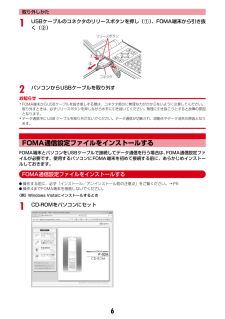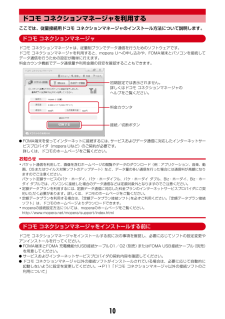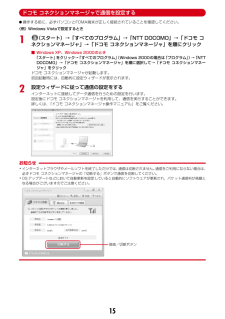Q&A
取扱説明書・マニュアル (文書検索対応分のみ)
"ボタン"9 件の検索結果
"ボタン"40 - 50 件目を表示
全般
質問者が納得【補足を受けて】すみません。質問の回答になっていませんでしたね><設計ミスかどうかって事ですよね?Fのシートキーは(特にポッチがついてる数字の5キー)はその中心から亀裂が入りやすい構造作りになっているようです。よく見ると5のキーだけポッチのある分凹の形になってます。薄い作りなのに凹とか絶対割れるし!!クレームや問い合わせを入れると返ってくる回答は、十分なテストを合格して販売に至っている。外部からの圧力や負荷がかから無い限り、割れることはない。みたいな回答がくるそうです。このような書き込みがたくさんあります。...
5381日前view78
全般
質問者が納得有償修理ですね。私は4箇所くらい亀裂が入ってますが気にせず使ってます^^;前面取替えですから2900円前後だったような…定かではありません。すみません><どうせなら思い切って4000円出して全部外装交換しちゃうとか★リアカバー以外取替えです。ポイントも使えますしね!
5392日前view48
全般
質問者が納得僕も機種は違いますがF使ってます。以前はNでした。Fに変えてからあなたと同じく電波が悪くなり、突然通信も切れたりします。テスタは異常なし。ほかにも指紋センサーは起動しなくなるし、電池の持ちは悪いし、カメラもたまに正常処理しないし……不満だらけです…おそらく端末のせいでしょう…
5471日前view38
全般
質問者が納得充電するところのキャップはドコモショップで無料でもらえますが、預かり修理をする場合は自動的に変えてくれるはずです。ボタンの剥がれは、他に具合の悪いところがなければ3885円、預かって修理します。修理期間は1~2週間、だいたいは1週間で戻ってきます。その間は代わりのケータイを貸してくれます。ショップへ行く→ケータイ預ける&ケータイ借りる→電話がくる(約1週間後)→ケータイ受け取る(キャップは交換済みのはず)&ケータイ返す&修理費払う(ポイントも使えます)
5642日前view112
全般
質問者が納得サイドボタンの誤動作防止の為の機能です。KEYマークが表示されている場合がON状態でカバンやポケットで誤って触れた場合でも無効になります。「MENU」を長押しすると設定・解除されます。
5729日前view46
全般
質問者が納得コネクターの相性の様な気がしますね
ドコモショップに相談するか151に電話して強く言うしか方法がなさそうです
自分に否が無いと思うなら強気で行くのが吉です
4094日前view56
全般
質問者が納得やはり最初は操作に戸惑います。これは慣れしか解決方法はありません。レスポンスも悪くない機種です。あと、メールフォルダーに暗証番号を入力しないと開く事ができないっという機能はFにはありません(最新機種にはあるかどうかはわかりませんが)。それと、SDカードのフォルダー分けはFはできないです(これも最新機種にはあるかどうかわかりません)。
6163日前view23
全般
質問者が納得電池の持ちならスマートシリーズですかね。(スマートフォンじゃないよ。)スマートシリーズのカメラはプライムやスタイルに比べると少し劣りますが、最新のスマートならそれほど問題ないでしょう。PかFのスマートシリーズでいいと思いますよ。(パンフレットを貰ってきて見比べましょう。)11月にはdocomoの発表会があると思うので、少し考えながら待つのもいいでしょう。
5488日前view24
全般
質問者が納得F02A使ってます(^_^)一年半程使ってますが切る(PWR)ボタンに微かに亀裂が入ってます。ただあまり気にならないのと操作に支障がないので放置してます。もし気になる、支障ありという事でしたらまたドコモショップで一度相談される事をお薦めします。
5599日前view12
6取り外しかた1USBケーブルのコネクタのリリースボタンを押し(a)、FOMA端末から引き抜く(b)2パソコンからUSBケーブルを取り外すお知らせ・FOMA端末からUSBケーブルを抜き差しする際は、コネクタ部分に無理な力がかからないように注意してください。取り外すときは、必ずリリースボタンを押しながら水平に引き抜いてください。無理に引き抜こうとすると故障の原因となります。・データ通信中に USB ケーブルを取り外さないでください。データ通信が切断され、誤動作やデータ消失の原因となります。FOMA通信設定ファイルをインストールするFOMA端末とパソコンをUSBケーブルで接続してデータ通信を行う場合は、 FOMA通信設定ファイルが必要です。使用するパソコンにFOMA端末を初めて接続する前に、あらかじめインストールしておきます。FOMA通信設定ファイルをインストールするI操作する前に、必ず「インストール/アンインストール前の注意点」をご覧ください。→P5I操作4までFOMA端末を接続しないでください。〈例〉Windows Vistaにインストールするとき1CD-ROMをパソコンにセットabコネクタリリースボタン
10ドコモ コネクションマネージャを利用するここでは、従量接続用ドコモ コネクションマネージャのインストール方法について説明します。ドコモ コネクションマネージャドコモ コネクションマネージャは、従量制プランでデータ通信を行うためのソフトウェアです。ドコモ コネクションマネージャを利用すると、mopera Uへの申し込みや、FOMA端末とパソコンを接続してデータ通信を行うための設定が簡単に行えます。料金カウンタ機能でデータ通信量や利用金額の目安を確認することもできます。IFOMA端末を使ってインターネットに接続するには、 サービスおよびデータ通信に対応したインターネットサービスプロバイダ(mopera Uなど)のご契約が必要です。詳しくは、ドコモのホームページをご覧ください。お知らせ・パケット通信を利用して、画像を含むホームページの閲覧やデータのダウンロード(例:アプリケーション、音楽、動画、OSまたはウイルス対策ソフトのアップデート)など、データ量の多い通信を行った場合には通信料が高額になりますのでご注意ください。パケット定額サービスのパケ・ホーダイ、パケ・ホーダイフル、パケ・ホーダイ ダブル、Biz・ホー...
15ドコモ コネクションマネージャで通信を設定するI操作する前に、必ずパソコンとFOMA端末が正しく接続されていることを確認してください。〈例〉Windows Vistaで設定するとき1(スタート)→「すべてのプログラム」→「NTT DOCOMO」→「ドコモ コネクションマネージャ」→「ドコモ コネクションマネージャ」を順にクリック■ Windows XP、Windows 2000のとき「スタート」をクリック→「すべてのプログラム」(Windows 2000の場合は 「プログラム」)→「NTTDOCOMO」→「ドコモ コネクションマネージャ」を順に選択して→「ドコモ コネクションマネージャ」をクリックドコモ コネクションマネージャが起動します。初回起動時には、自動的に設定ウィザードが表示されます。2設定ウィザードに従って通信の設定をするインターネットに接続してデータ通信を行うための設定を行います。設定後にドコモ コネクションマネージャを利用して、通信を実行することができます。詳しくは、『ドコモ コネクションマネージャ操作マニュアル』をご覧ください。お知らせ・インターネットブラウザやメールソフトを終了しただけで...
ご使用前の確認44・iモード通信を行うと通話や通信、待受の時間は短くなります。また、通話やiモード通信をしなくても、iモードメールの作成、ダウンロードしたiアプリの起動やiアプリ待受画面設定、データ通信、マルチアクセスの実行、カメラの使用、動画/iモーションの再生、Music&Videoチャネルの番組の取得や再生、ミュージックプレーヤーでの曲の再生、ワンセグの視聴や録画などを行うと、通話や通信、待受の時間は短くなります。❖ 電池パックの寿命について・電池パックは消耗品です。充電を繰り返すごとに、1回で使える時間が次第に短くなっていきます。・1回で使える時間がお買い上げ時に比べて半分程度になったら、電池パックの寿命が近づいていますので、早めに交換することをおすすめします。また、電池パックの使用条件により、寿命が近づくにつれて電池パックが膨れる場合がありますが問題ありません。・充電しながらiアプリやテレビ電話、ワンセグの視聴などを長時間行うと、電池パックの寿命が短くなることがあります。❖ 充電について・詳しくは、FOMA ACアダプタ 01/02(別売) 、FOMA 海外兼用ACアダプタ 01(別売)、FOMA ...
45ご使用前の確認■ ACアダプタだけで充電するaFOMA端末の外部接続端子の端子キャップを開き( a)、コネクタを矢印の表記面を上にして水平に差し込む(b)b電源プラグを起こし、AC100Vコンセントへ差し込むc充電が終わったら、電源プラグをコンセントから抜き、コネクタの両側のリリースボタンを押しながら、FOMA端末から水平に引き抜く❖ 自動車の中で充電するにはFOMA DCアダプタ01/02(別売)を使用すると、自動車の中でも充電できます。・詳しくは、DCアダプタの取扱説明書をご覧ください。・FOMA端末を使用しないときや車から離れるときは、DCアダプタのシガーライタプラグをシガーライタソケットから外し、FOMA端末からDCアダプタのコネクタを抜いてください。・DCアダプタのヒューズ(2A)は消耗品です。交換するときは、お近くのカー用品店などでお買い求めください。✔お知らせ・ACアダプタやDCアダプタのコネクタを抜き差しする際は、コネクタ部分に無理な力がかからないようゆっくり確実に行ってください。取り外すときは、必ずリリースボタンを押しながら水平に引き抜いてください。無理に引き抜こうとすると故障の原因とな...
128メール2ファイル名を選択・ダウンロード中にCを押し「いいえ」を選択すると、ダウンロードを中止し、中止した部分まで保存されます。・ダウンロード後の操作は自動受信した添付ファイルの操作と同様です。→P128✔お知らせ・選択受信添付ファイルをダウンロードしようとしたときに、保存領域の空きが足りないときはダウンロードできません。受信済みのiモードメールの添付ファイル削除、未読メールの内容表示、保護解除、不要メールの削除などを行ってからダウンロードし直してください。・ファイルのサイズによっては、選択受信添付ファイルをダウンロードする際に既読メールが削除される場合があります。・圏外などでダウンロードが中断すると再開の確認画面が表示されます。「いいえ」を選択すると中断した部分まで保存され、添付ファイルマークに が表示されます。添付ファイルを操作するiモードメールに添付されているファイルを表示・保存します。・100Kバイトを超えるFlash画像やメロディ、トルカ(詳細) 、1Kバイトを超えるトルカは本FOMA端末では表示・再生できません。なお、microSDカードにのみ保存できます。・複数件の電話帳、スケジュール、ブッ...
247おサイフケータイ/トルカトルカを使うトルカトルカとは、おサイフケータイで取得できる電子カードで、チラシやレストランカード、クーポン券などの用途で便利にご利用いただけます。トルカは読み取り機やサイトなどから取得が可能で、メール、赤外線通信/iC通信、microSDカードを使って簡単に交換できます。・トルカの詳細については『ご利用ガイドブック(iモード〈FOMA〉編)』をご覧ください。❖ トルカ利用の流れトルカ取得トルカを取得する・保存できるトルカのサイズは1件あたり最大1Kバイトです。トルカ(詳細)は1件あたり最大100Kバイトです。❖ トルカの取得手段・読み取り機からの取得方法は、「おサイフケータイの利用方法」のステップ3と同じです。→P244・iモードメール添付・保存→P122、129・サイトからダウンロード→P162・QRコード読み取り→P192・iアプリから保存→P242・microSDカード移動/コピー→P269・赤外線通信/iC通信→P278、279「詳細」ボタンを押して詳しい情報をダウンロードトルカ(詳細)トルカ一覧からトルカを選択おサイフケータイを読み取り機にかざしてトルカを取得読み取り機...
201ワンセグ✔お知らせ・場所によって受信できないチャンネルがあります。チャンネルリストの更新や、自動チャンネル設定を行うと、受信できることがあります。→P197・放送電波の状態などにより、音声が途切れる、データ放送が操作できない、映像にブロック状のノイズが入る、または停止することがあります。・ワンセグ視聴の起動時やチャンネルを切り替えたときは、視聴できるまでに少し時間がかかります。・オフタイマーの終了時間になると、視聴終了の確認画面が表示されます。そのまま30秒間操作しないと、ワンセグ視聴は終了します。・視聴予約、サイト、メールなどに表示されているワンセグ視聴用情報や番組表からワンセグ視聴を起動したときに、起動元の情報に終了日時が指定されていると、自動的にオフタイマーが設定されます。・オフタイマーを「番組終了まで」に設定しているときに別のチャンネルを選択すると、オフタイマーの終了時間は新たに選択したチャンネルで放送されている番組の終了時間に変更されます。ただし、情報がない場合は変更されません。番組表iアプリを利用する番組表からワンセグ視聴を起動したり、視聴予約や録画予約をしたりできます。・お買い上げ時には番...
225iアプリ◆ セキュリティエラー履歴を表示するiアプリが登録データを利用できないなどの理由でエラーが発生して終了したときは、iアプリ名、日時、セキュリティエラー理由が記録されます。・最大20件記録されます。超過すると古いものから上書きされます。1m[iアプリ]33・履歴を削除するときはCを押して「はい」を選択します。◆ iアプリの詳細情報を表示する〈ソフト詳細情報〉1I(1秒以上)eフォルダを選択eiアプリにカーソルeC・表示される項目はiアプリによって異なります。・SSLページからダウンロードしたiアプリの場合、ソフト詳細情報画面でCを押すとサイトの証明書を確認できます。◆ iアプリの動作条件を設定する〈ソフト動作設定〉・iアプリが対応していない項目は選択できません。・2in1がデュアルモードまたはBモード時は、 「iアプリ待受画面」「iアプリ待受画面通信設定」は選択できません。1I(1秒以上)eフォルダを選択eiアプリにカーソルem6e各項目を設定eCiアプリ待受画面:待受画面に設定するかを設定します。設定できるiアプリは1件のみです。iアプリ待受画面通信設定:iアプリ待受画面動作中に自動的に通信する...
248おサイフケータイ/トルカ✔お知らせ・読み取り機からトルカを取得したときは、トルカ取得設定、トルカ取得確認設定、自動読取機能設定、音量設定のトルカ取得音量、イルミネーション設定の着信イルミネーションのトルカ取得に従って動作します。・取得、ダウンロードしたトルカは「トルカフォルダ」に保存されます。ただし、読み取り機から取得するとトルカ振り分け設定に従って保存されます。・トルカ取得設定の自動表示設定が「ON」のときは、読み取り機からトルカを取得すると、詳細をダウンロードするためのサイト接続確認画面が表示される場合があります。自動表示中にキー操作をしなかった場合は、トルカは未読の状態で保存されます。・iモードメール受信、サイトからダウンロード、QRコード読み取り、既読のトルカを赤外線通信/iC通信で受信して取得したトルカは既読のトルカとして保存されます。・トルカ(詳細)はメール添付、microSDカードへ移動/コピー、赤外線送信/iC送信をすると、詳細は含まれない、または保存不可を示す画面が表示される場合があります。・トルカによっては更新や移動/コピー、メールや赤外線などの送信ができない場合があります。・保存容...
- 1